机箱开关(开学季装机,手把手教你组装一台白色机甲风游戏主机)
Posted
篇首语:智者不为愚者谋,勇者不为怯者死。本文由小常识网(cha138.com)小编为大家整理,主要介绍了机箱开关(开学季装机,手把手教你组装一台白色机甲风游戏主机)相关的知识,希望对你有一定的参考价值。
机箱开关(开学季装机,手把手教你组装一台白色机甲风游戏主机)
前言
又到一年一度开学季,因为开学季,9月~10月的装机市场可谓是金九银十,很多学子们拿着申请到的“学习”基金,开始盘算着什么样的配置性价比最高,如何在有限的预算内打造一台可以愉快“开黑”的游戏主机。配件当然是网上买要比去实体更“靠谱”一些,毕竟都听说过学校旁的电脑城是怎么套路学生的。网上买配件容易,自己装机很多人就犯难了,今天眼睛君就借近期刚组装好的全新机甲风主机,说说如何组装一台主机。

配件选购

对于不玩游戏的同学来讲,当然还是优先推荐笔记本产品,现在5000左右的预算,不管是轻薄本还是游戏本,都有配置不错的选择。对于喜欢玩游戏的同学来说,一台高性能的游戏主机当然是最佳选择,这里就先说说组装一台主机,都需要有哪些配件。
配置单

1、CPU:intel 12代i7-12700
首先当然是CPU,当前只有intel和AMD二选一,两个平台在我看来没有什么优劣之分,在我看来intel相对保值,而AMD则因为降价速度快性价比高一些,就个人而言,更倾向使用intel平台。

本次装机使用的是intel最新的12代i7-12700处理器,虽然是不带K的不可超频型号,但是性能上足够使用。intel当前的CPU型号除了i3/i5/i7/i9之分,还有带后缀k/f之分,比如i5-12600K是可以超频的,i5-12490F是不带核显型号,i7-12700KF是可超频不带核显型号,大家选购的时候按需购买即可。

i7-12700使用全新Alder Lake构架,8个性能核心+4个能效核心的大小核设计,一共12个核心20线程,主频2.1GHz,最高睿频4.9GHz,二级缓存12MB,三级缓存25MB,热设计功耗65W,最大支持内存128GB,支持双通道DDR5 4800MHz/DDR4 3200MHz规格。

不得不说intel这一代的CPU性能还是很给力的,i7的性能对于当前主流游戏来说算是绰绰有余,如果预算有限,i5级别的12400或者12490F一样够用,尤其是国内市场特供的黑盒12490F,售价只要1000出头,可以说是当前最有性价比的游戏主机CPU。
2、主板:七彩虹CVN B660M GAMING FROZEN V20 DDR4

虽然使用的是i7级别的CPU,因为是不带K的不可超频版本,所以主板选择B660系列就完全够用了。本次装机外观追求纯白色风格,因此主板选择了七彩虹CVN B660M GAMING FROZEN V20。

七彩虹CVN B660M GAMING FROZEN V20主板采用了M-ATX板型,白色的PCB搭配银色的寒霜散热装甲,颜值非常的高,非常适合打造白色主题的主机。

主板用料也非常的舍得,14+1+1相的供电方案,最高供电输出可以达到750A,理论上可以满足i9级别的CPU供电需求,用来搭配12700完全够用。

主板提供了两个M.2固态硬盘位置,均支持PCIe4.0技术,自带散热马甲。一条PCIe 5.0X16插槽,最大传输带宽可达128GB/s,并且插槽有金属加固,插拔各种大显卡也不担心插槽寿命问题。

后置IO采用一体化挡板,提供了一个DP接口,一个HDMI接口,4个USB 2.0接口,一个USB 3.2 Gen 2 Type-C接口,2个USB 3.2 Gen 1接口,一个2.5G有线网口,一个WIFI6天线接口以及6个音频接口。在接口上可以说是非常的丰富了,相比起七彩虹CVN B660M GAMING V20普通版,冰霜版多了板载AX201无线网卡,支持WiFi6和蓝牙5.1功能,在实际使用中会更方便一些。
3、内存:朗科 绝影RGB灯条8Gx2套装 DDR4 3600

这次装机算是彻底拥抱RGB“光污染”了,因此内存选择了朗科绝影RGB灯条,镜面马甲、支持主流主板厂商的RGB灯效、DDR4 3600MHz频率、终身保固,标准版8GB*2套装只要四百多,可以说非常的值了。

支持华硕、微星、技嘉、华擎主板RGB灯效,实测七彩虹iGameCenter软件调光也是支持的。

电镀银色散热马甲,中间是绝影系列的战马标志,内存造型可以说非常的帅气。性能上,绝影RGB DDR4内存采用特挑长鑫A-die颗粒,支持XMP2.0一键超频,CL16时序。

顶部导光条也采用了电镀银工艺,棱角设计跟散热马甲高度一体,内置8颗高亮度RGB LED灯珠,非常期待上机后的效果。
4、显卡:MSI 魔龙 6700XT 锻炼卡

本次装机为了匹配白色主题,原本计划使用七彩虹iGame RTX3070 Ultra,白色的卡跟纯白主机更搭配,不过鉴于近期的显卡价格大幅回落,以及9月份价格会有进一步下降,所以暂时先用这张6700XT魔龙矿卡替代。

5、硬盘:雷克沙 NM760 PCIe4.0 SSD 1TB

硬盘选择上,本次装机我选择了雷克沙NM760 1TB版,支持PCIe4.0,最高读取速度达到了5300MB/s,1TB版本只要679元,价格可以说是非常的亲民了。

雷克沙NM760采用慧荣SM2269XT主控芯片,无缓存方案,12nm的制程在保障读写高读写速度的同时,可实现高效且稳定的温控表现。存储颗粒则采用的是两颗512GB容量的镁光176层堆叠3D TLC颗粒。

PCB采用单面设计,可以最大化兼容各种笔记本产品,就算不是用来装机使用,雷克沙NM760用来升级笔记本硬盘也非常合适。
6、散热:乔思伯 HXW-240 ARGB高性能水冷 白色

主机散热,结合机箱散热水冷位支持和i7-12700的功耗,选择了乔思伯最新的HXW-240幻彩高性能水冷。

乔思伯HXW-240的水冷头采用了全新的格栅RGB幻彩设计,正方形的冷头上一共有9条RGB灯条,中间是金属质感的JONSBO品牌logo。

水冷头大面积纯铜抛光底座,内部采用水道全贴合设计,最大限度的增强CPU的散热性能。

两把12cm的创新下沉式ARGB风扇,拥有更大扇叶面积,更厚的扇叶宽度,扇叶距离冷排更近,能够显著提升风压和风量。

风扇轴心使用了铜套,在寿命和噪音表现上据说也有了显著提升。

乔思伯HXW-240的冷排也采用了全新的增强设计,在常规尺寸下把水道厚度提升到了20mm,同样是240规格,全新的冷排+下沉式风扇,散热性能值得期待。
7、电源:安钛克 Antec NE750金牌全模组电源 纯白色

对于i7 12700+6700XT的组合,电源我选择了安钛克NE750W纯白色,80PLUS金牌认证,全日系电容,提供7年超长质保服务,作为安钛克35周年纪念款,性价比还是非常不错的。

纯白电源的选择虽然不像主板那么少,但是其实也不多。安钛克NE750W采用纯白配色,除了白色扁平模组线,AC电源线也是白色,细节上还是很到位的。

全模组设计,一个18+10P主板接口,3个IDE/SATA硬盘接口,4个8P CPU/PCIE接口。

电源背部带有独立开关和只能启停按钮,在启停模式下,电源低负载工作温度不到45℃风扇会停转,从而实现0噪音工作。
8、机箱:乔思伯 MOD-3 mini 白色机箱

我是一眼就喜欢上了这个炫酷的机箱。乔思伯MOD3 mini提供灰白两种颜色,相比起支持大板的MOD3,支持MATX主板的MOD3 mini尺寸更小,更适合放在桌面上使用。

浓浓的机甲风,不开灯也非常好看,正面看气势还是凶悍的,有种异形的感觉。


机箱采用半开放式设计,全结构可拆卸,左右两侧的异形钢化玻璃使用5颗滚花铝柱固定,整机拆卸起来都比较方便。

前置IO开关在机箱侧面,一个电源开关,一个USB3.0接口,一个3.5mm音频插口、一个type-C接口。

顶部水冷散热安装位,MOD3 mini支持240/280一体式水冷,不过360水冷实测也能安装,就是冷排会突出安装位置。机箱详细的内部布局下面装机过程介绍。
装机示范
介绍完配件,下面就进入装机流程。对于很多同学来说,首次装机很有很多地方不明白,这里我就详细说说一般装机的常规流程。
1、安装CPU

打开CPU底座扣具,放入CPU,这里注意CPU的安放位置,CPU和底座上都有对应的缺口,这种防呆设计,后面的装机过程中还会有很多,只要安装之前仔细确认一下,轻易都不会安装错误。

正常情况下只要锁紧扣具就可以了,CPU安装完成后是这个样子。

因为intel 12代CPU的基板面积加大,传闻使用原装扣具会出现CPU弯曲导致散热性能下降的情况,所以我购买了利民的防弯扣具用来替代原装的LGA1700扣具。

拆掉原装扣具换上利民LGA1700防弯扣具的样子。
2、安装内存

内存安装也比较简单,同样带有防呆设计,而且DDR4和DDR5内存的缺口位置不一样,因此在外观上就可以直接进行区分,安装的时候注意方向就行。

两条内存组双通道,四内存槽主板一般都会建议安装在2/4内存槽,这个在主板内存槽位置都有提示,DIMM2+DIMM4 FIRST。

不得不说,朗科绝影内存的颜值真的很高。
3、安装固态硬盘

固态硬盘的安装就相对简单,当前主流主板基本都配有双M.2插槽,一般靠近CPU位置的是直通CPU的第一插槽,为首选M.2硬盘安装位置。在七彩虹B660M主板上安装M.2固态的时候,只需要拆下M.2散热马甲,插入固态,撕掉散热马甲硅脂贴片上的保护膜,装回散热马甲就行。
到这一步,一般建议先安装散热,主板接电先进行点亮测试,不过作为老司机这里就跳过,直接进入机箱部分安装。
4、安装电源

拆下机箱上的电源安装支架,一般传统机箱都有电源仓位置,乔思伯MOD3 mini因为是半开放式设计,所以电源安装是通过这个安装支架进行固定的。

安装电源所使用的螺丝,一般随电源附带。安钛克NE750W附带4颗手拧螺丝,方便安装的时候使用。


电源安装前,提前接好所需的模组线,如果是非模组电源这里可以跳过。很多同学不知道如何接线,一般来说主要就是最大的18+10P主板供电线,然后就是8P的CPU和显卡PCIE供电线,SATA硬盘供电为6P,大家根据自己配置进行选择,没有的不接就可以。电源线插头上都有明确的名称标记进行区分。

电源安装好的位置,电源散热风扇朝下,下部有足够的空间可以散热,完全不用担心散热问题。
5、安装主板

然后就可以安装主板了,固定主板所需要的螺丝一般都是随机箱附赠,乔思伯MOD3 mini的附件包每种螺丝都有单独包装,固定主板用的是M/B(motherboard)。

七彩虹CVN B660M采用一体化IO挡板,乔思伯MOD3 mini又是半开放机箱,所以不用考虑先装挡板,直接固定主板就行。对于非一体IO挡板,在常规机箱装机的时候需要先固定主板IO挡板。
6、安装水冷散热

先安装冷排上的散热风扇。

把冷排固定到机箱水冷散热安装位置。

安装水冷头扣具背板,注意intel和AMD扣具使用配件不一样,一般产品说明里都有详细的介绍,装机过程中有不明白的,直接安装说明说指导来就行。


涂抹散热硅脂,乔思伯HXW-240水冷标配了1g装暴力熊散热硅脂一支,也看得出这款高性能水冷的诚意。

安装散热水冷头前,一定要先撕掉上面的保护贴纸。

水冷头安装好的样子,考虑到后期可能升级内存,因此水冷管位置安装在了左侧,不然水冷管和内存槽1距离太近,带散热马甲的内存条安装会受到影响。
7、接线理线

接线,主板18+10P供电、8P的CPU供电,然后就是机箱IO接线,乔思伯MOD3 mini前置IO需要接一个USB3.0(Type-C使用USB3.0)、前置音频AUDIO。
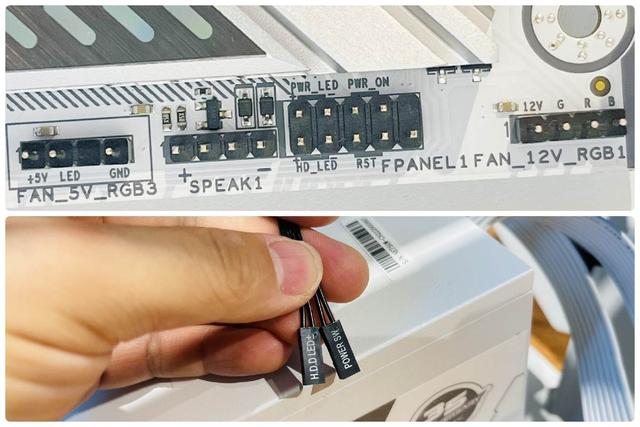
主板跳线,找到主板FPANEL接口位置,把机箱开关跳线插头插到对应的位置就行,乔思伯MOD3 mini的开关跳线只有电源和硬盘指示灯,POWER SW接到PWR_ON位置,HDD LED接到对应的HD LED位置即可。

水冷散热接线,冷头水泵接主板AIO_PUMP插座。
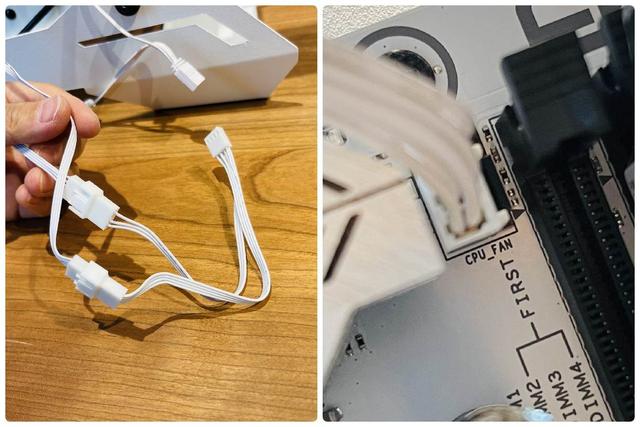
水冷风扇使用分接线连通后插到主板CPU_FAN位置。
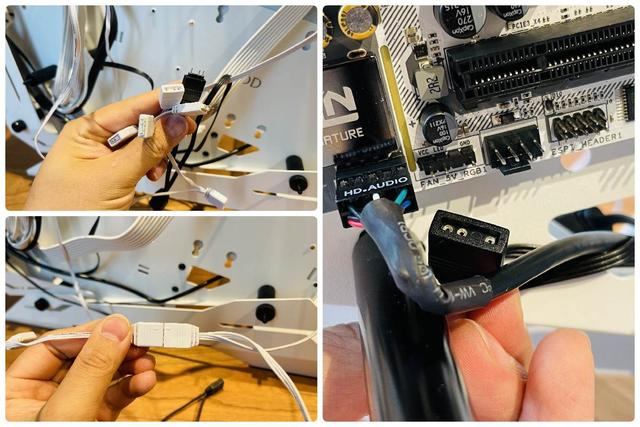
最后再接水冷散热器的RGB灯线,并联好后插主板5V_RGB口就行。

然后就是每次装机最麻烦的理线环节,不过乔思伯MOD3 mini的开放式设计,所以理线操作还算比较方便。
8、安装显卡
没错,我把显卡安装放在了最后一步,由于显卡比较大,而且会挡住部分主板插头,因此放在最后一步进行安装。

打开主板PCIE插槽的锁扣,把显卡插入锁扣锁紧后,用螺丝将显卡固定在PCIE挡板上。

然后插好显卡供电线,这里需要注意一下,如果是双8P供电显卡,一定要是用两根8P电源线进行供电。有些电源带的PCIE电源线是单线双8PIN插头,使用单线在显卡满载高负荷下容易发生过载短路。
颜值展示

点亮后正看。

45°侧颜。

内存灯效,朗科绝影这个RGB也是非常的好看。

水冷RGB灯效。

MOD3 mini这个颜值真的是无敌,帅气的造型,应该男孩子都无法拒绝。
性能小测
Windows安装这里就略过,强烈建议大家使用微软官方MediaCreationTool制作系统安装U盘。
1、CPU性能

CPU性能使用CPU-Z跑分,单核745.8,多核8952.9,对比上一代旗舰i9-11900K,不管单核还是多核性能都是全面超越。
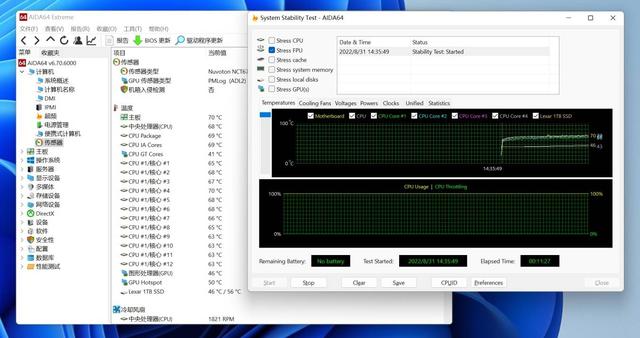
使用AIDA64进行FPU烤机,CPU满载10分钟以后温度稳定在70℃以内,乔思伯HXW-240的散热性能还是非常的出色,压制i7-12700还是非常的轻松,并且满载烤机过程中整机噪音也是在可接受范围内。
2、内存性能
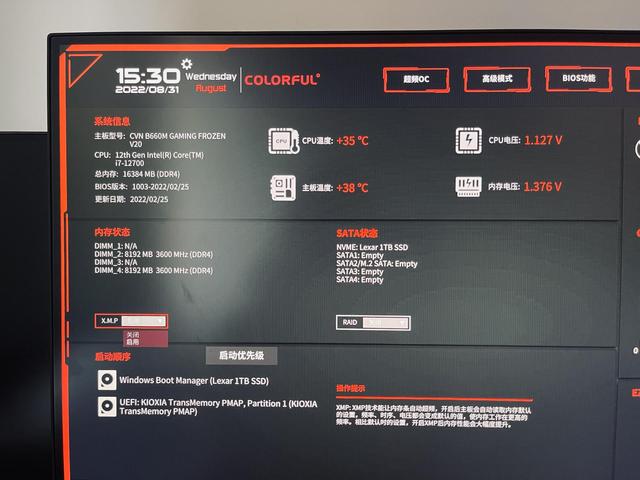
朗科绝影RGB内存支持XMP 3600MHz频率,直接在主板BIOS里开启XMP设置就能自动超频到3600MHz。

CPU-Z内存信息,开启XMP后内存工作在3600MHz,时序CL16-18-18-38,内存DRAM制造商长鑫科技。
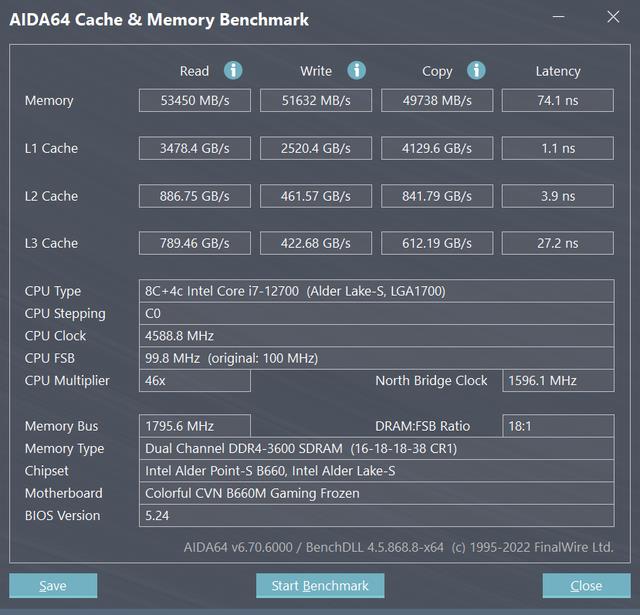
使用AIDA64进行内存测试跑分,读写速度都很不错,延迟也是正常水平。XMP超频最大的优势就是不折腾,不需要反复调试。
3、硬盘性能
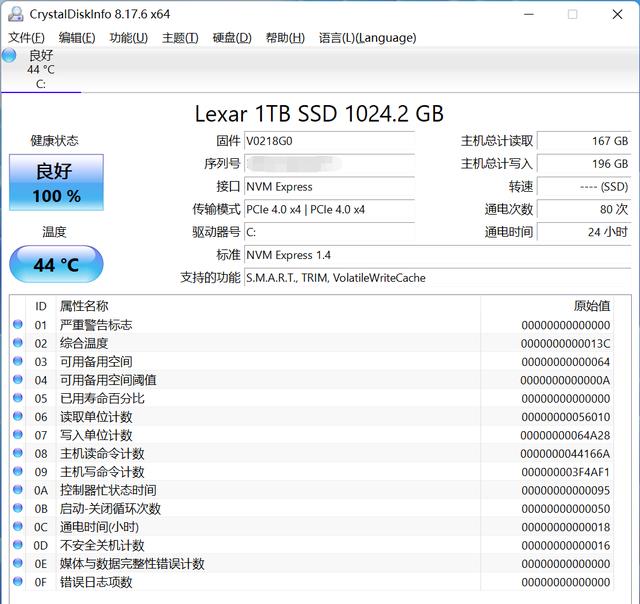
雷克沙NM760固态硬盘使用CrystalDiskInfo,可以看到正常工作在PCIe 4.0下,正常待机下硬盘温度44℃。
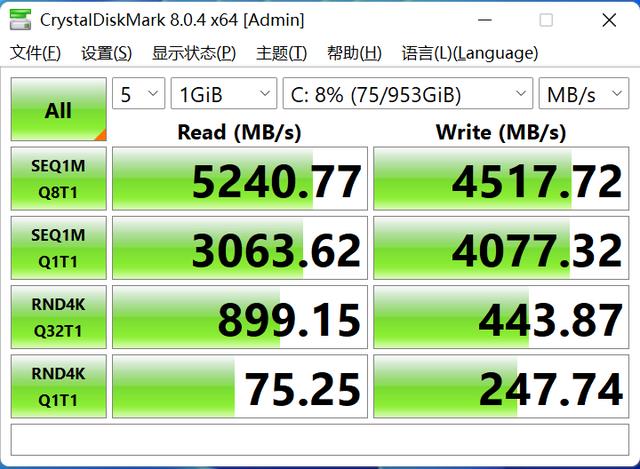
使用CrystalDiskMark进行速度测试,顺序读取速度5240MB/s,顺序写入速度4517MB/s,都符合官方标称,可以说实测表现非常的稳定。
4、整机性能
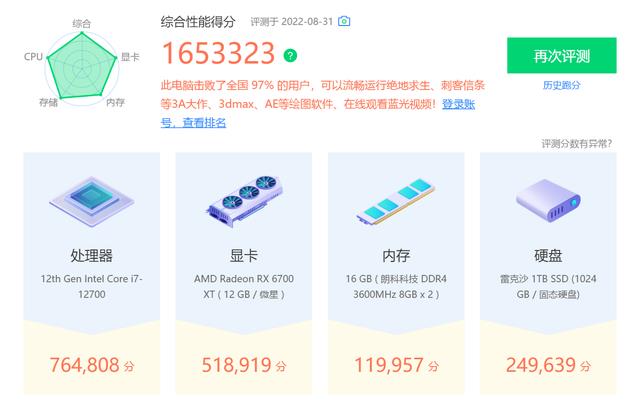
整机性能还是直接放娱乐大师跑分吧,i7-12700+RX 6700XT的组合,击败97%用户,可以说2K分辨率下主流游戏都可以愉快畅玩,真“生产力”装备。
总结
想想过去两年矿潮显卡的高企,没有显卡的时候“生产力”那叫一个低下,还好最近显卡价格一路走低,最近几天不到1700的RTX3070矿卡更是让二手显卡价格进一步下跌,显卡价格的回落,让游戏主机DIY门槛回归正常,如果你想拥有一台游戏主机,希望本篇内容能够帮助到你。
如果对于配置选择和装机有疑问,欢迎大家评论区留言讨论。
相关参考
机箱rgb风扇怎么接线(电脑组装教程之主板跳线接法图解 手把手教您如何搞定主板跳线)
...机之家晓龙分享一下电脑组装教程之主板跳线接法图解,手把手
水冷机箱和风冷哪个好(开学购机宝典:200元选水冷不如选风冷?)
不知不觉又是一年开学季,很多的学子们都在这个时候回到了学校!还记得笔者当初上大学的时候,见了面聊点最多的是这个假期过得怎么样,以及开学了有更新了哪些新装备!那个时候学生们都是使用笔记本电脑,但是隔壁宿...
特价研华610工控机(玩转工控机#组装篇#手把手教你如何组装工控机,一天就学会)
案例:研华IPC-610L的工控机。前段时间跟大家分享了工控机与商用机的区别,有不少朋友也都留言做了简单探讨。由于近期公司的事比较多所以一直没有来得及更新,今天特意准备了一篇关于组装机器的心得,和大家分享一下。...
特价研华610工控机(玩转工控机#组装篇#手把手教你如何组装工控机,一天就学会)
案例:研华IPC-610L的工控机。前段时间跟大家分享了工控机与商用机的区别,有不少朋友也都留言做了简单探讨。由于近期公司的事比较多所以一直没有来得及更新,今天特意准备了一篇关于组装机器的心得,和大家分享一下。...
...版授权,HeatBoys火仔动漫和响指动漫联合开发出品的合金机甲忍者神龟,今天厂家终于在微博更新了最新官图和各种机构的GIF图,我们一起来看一下!图片转自微博用户@HeatBoys火仔动漫首先是使用双节棍的米开朗基罗,人形高度2...
水冷金属管与亚克力(来自太空的机甲战士—安钛克魅影分体水冷MOD)
...是特火,自己折腾了一台不伦不类但是自己喜欢的分体水机箱,长这个样子↓↓↓↓↓还特别给机箱配了双屏幕,一边玩游戏一边看电影,那时的确度过了一段无忧
散热好的机箱推荐2019(开学装机必选,经济实用的机箱推荐)
...又要回到校园当中,每到此时就是学生朋友装机的旺季。机箱作为容纳核心硬件的载体,自然不能马虎,可很多用户留给机箱的预算有比较有限,所以开学装机,你可以考虑这些经济实用的机箱产品。航嘉超越参考价格:99元谁...
怎样组装一台电脑主机(从头开始学习电脑装机—组装电脑配件安装的详细方法(装机篇))
...,那么我们在安装的时候就是要打开主板上CPU底座的按压开关,将按压装置打开,然后将CPU的防呆接口对准主板上面的防呆装置,然后将按压装置
水冷机箱怎么组装(长城海王星T9W装机体验:500元的纯白“海景房”机箱表现如何?)
...展以及用户的审美变化,近些年的类似侧透“海景房”的机箱也越来越多;同时,这些“海景房”机箱的售价也越来越亲民。这不临近年关,想动手打造“豪华海景房”的小伙伴是不是越来越多?今天就给大家安利一款非常不错...
怎么防电脑机箱辐射(想要一台炫酷又高性比的电脑机箱,那么就少不了它们)
...家对于主机的各种外观追求的日益提升,我们在选购各种机箱时觉得除了好用耐用,也还要好看。但是如何选择一款好看好用又合适自己的机箱,就是老生常谈的问题了。因此今天我就给大家推荐多款不同风格的产品,或炫彩夺...